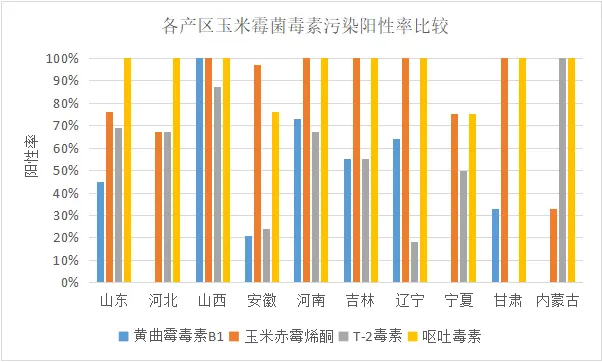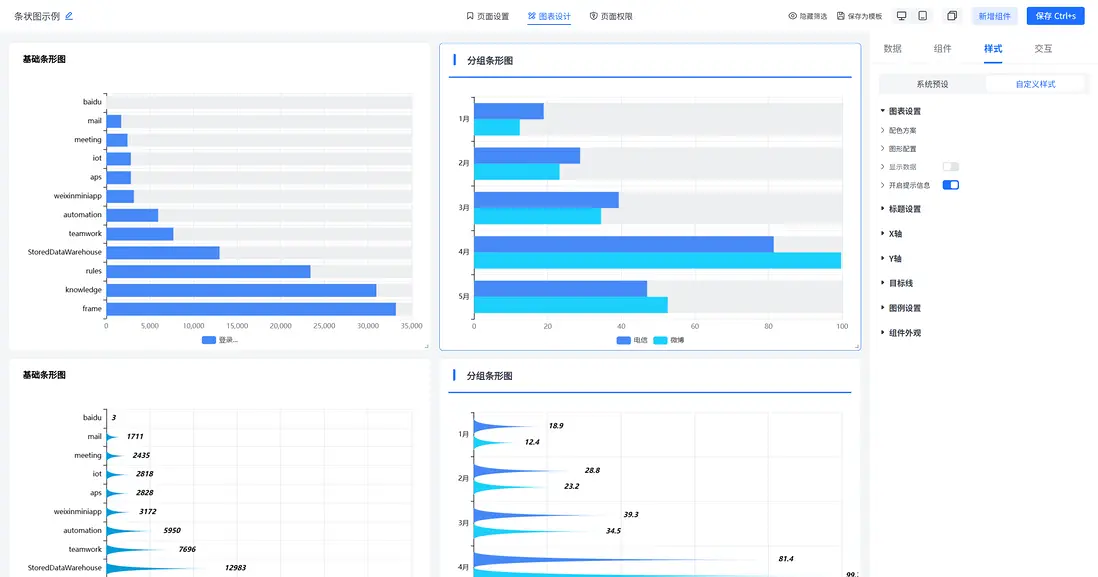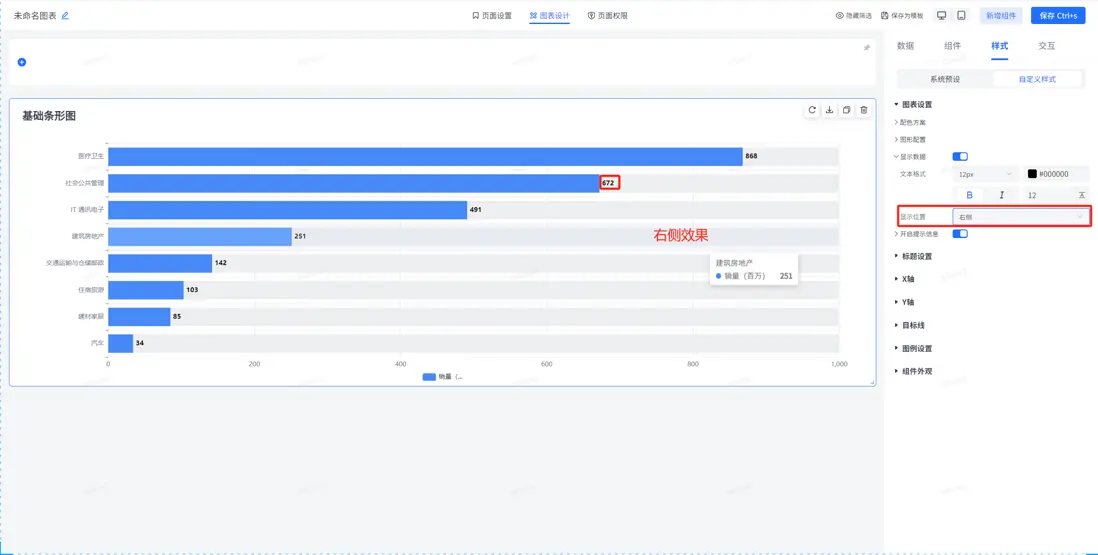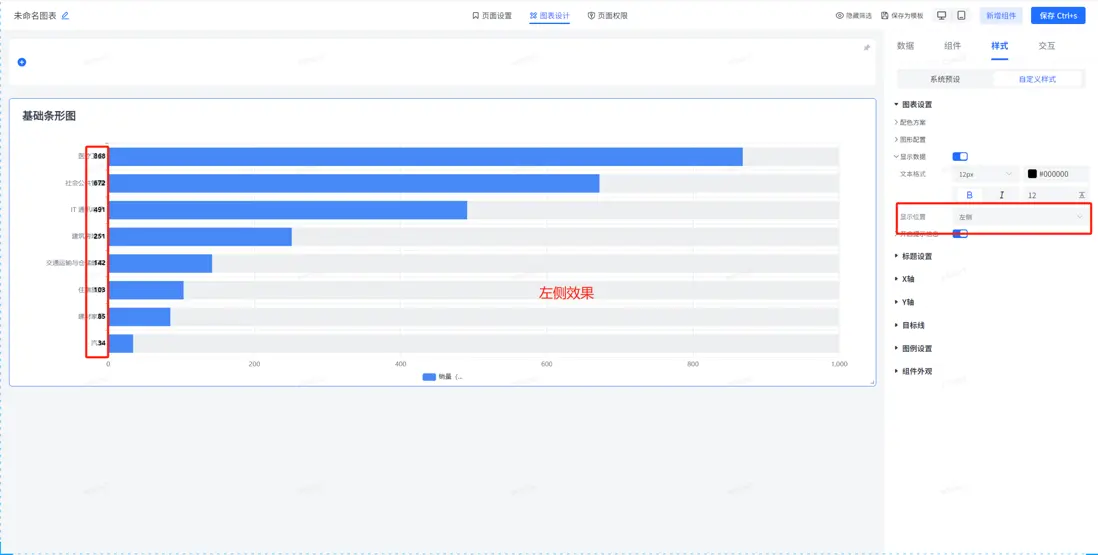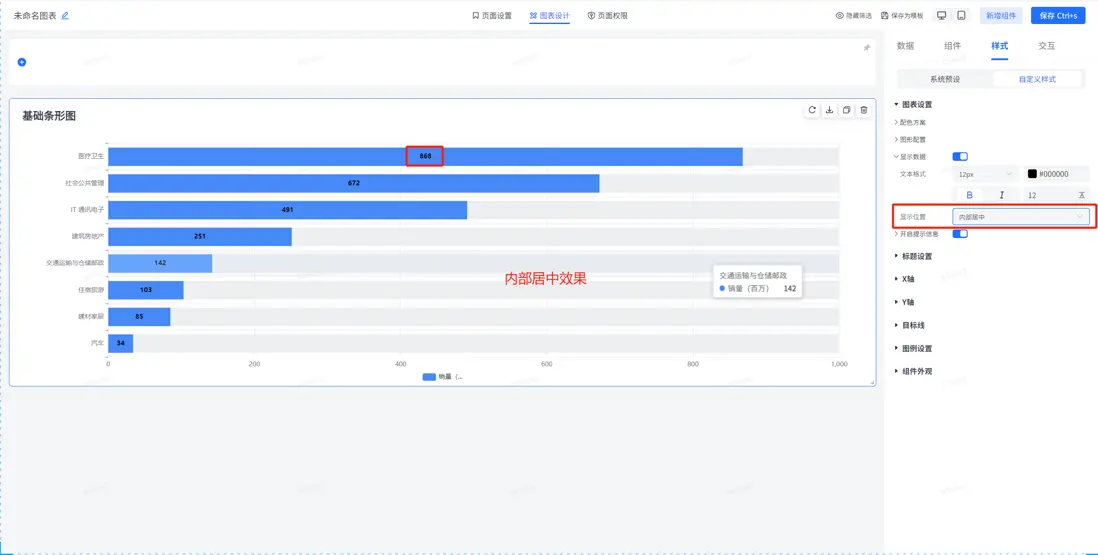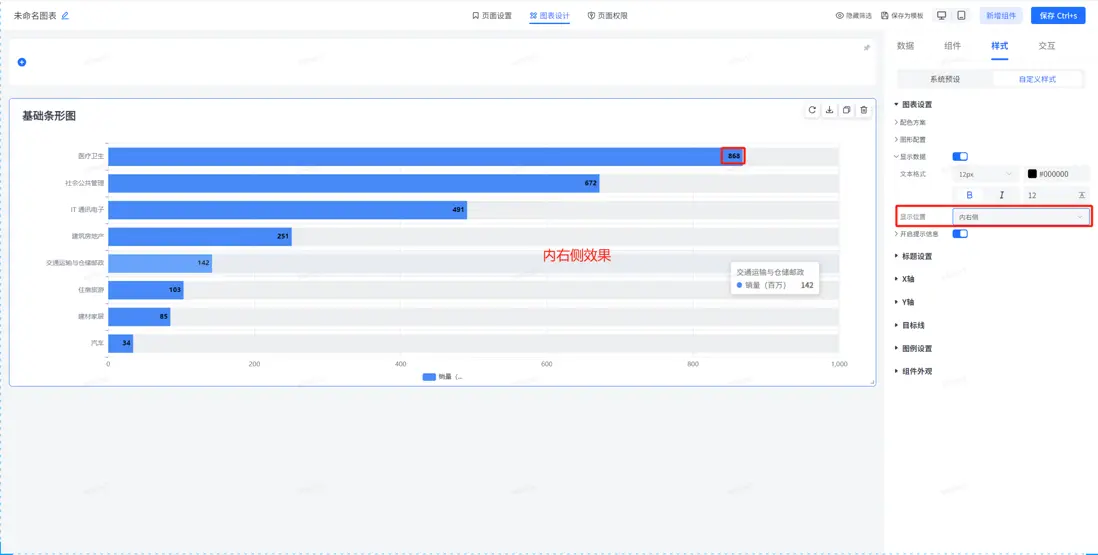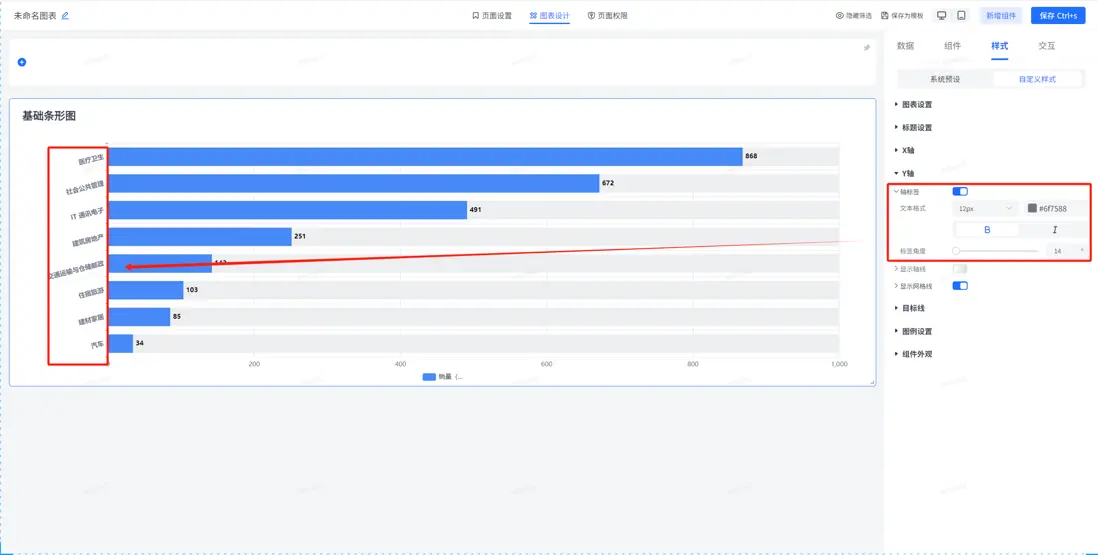在數據驅動決策的時代,圖表成為數字的翻譯官,在各個場景中都能用到。
其中條形圖以直觀的橫向對比為特點,成為業務分析、學術研究、商業報告中的核心載體。
條形圖圖表又可以分為分組條形圖和基礎條形圖。這兩個圖表是我們很常見的一種可視化圖表展示,今天我們用JVS-智能BI的可視化圖表來配置基礎條形圖,用它來展示出條形圖圖表的獨有樣式配置。
樣式配置
進入到圖表設計,點擊選擇基礎條形圖,選擇後點擊【樣式】下的【自定義樣式】。就可以看到大致分為【圖表設置】、【標題設置】、【X軸】、【Y軸】、【目標線】、【圖例設置】、【組件外觀】這幾個大的模塊。
圖表設置
點開【配色方案】,可選擇該條形圖組件的主題顏色以及是否開啓漸變。

圖形配置,主要是對條形圖內部柱體的相關配置。主要有柱體樣式、背景、寬度、間距、描邊以及圓角的樣式設置。以下為具體配置方式。
柱體樣式即不同呈現展示效果,根據不同的選擇給到不同的樣式。
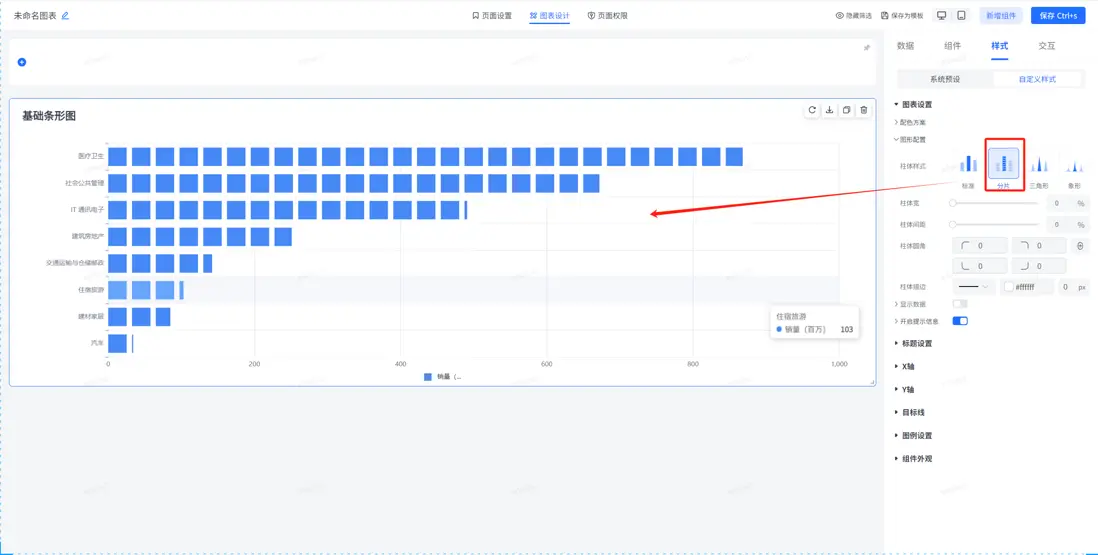
柱體寬即見名知意,即是柱體的寬度調整。值越大則越寬。

柱體間距是發生在同組數據裏面的相鄰間距調整。
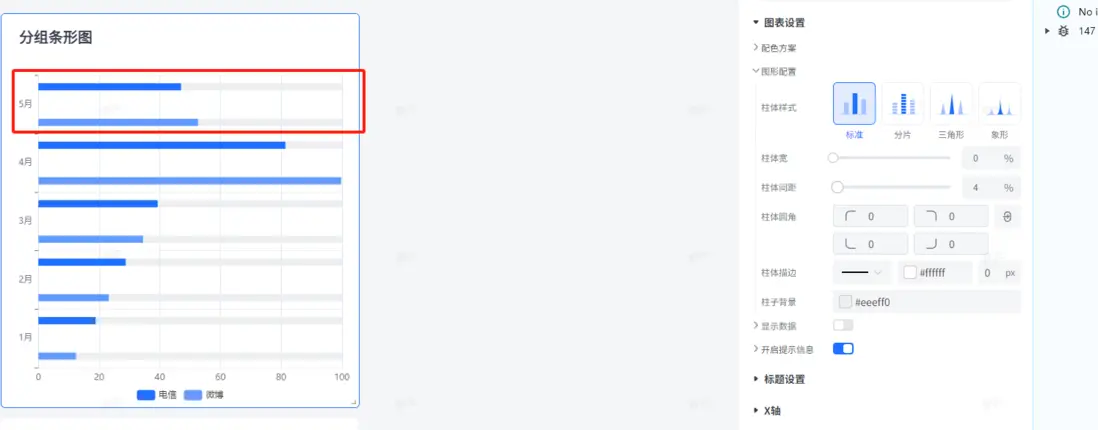
柱體圓角即是給柱體的四個邊角設置圓弧,圓弧的弧度取決於設置的圓角大小。柱體圓角越大,則設置的圓弧弧度越圓。

描邊就是給柱狀圖的每個柱體進行描邊處理,可定義描邊樣式、顏色以及粗細。柱子背景即是未填充的柱子部分背景顏色。
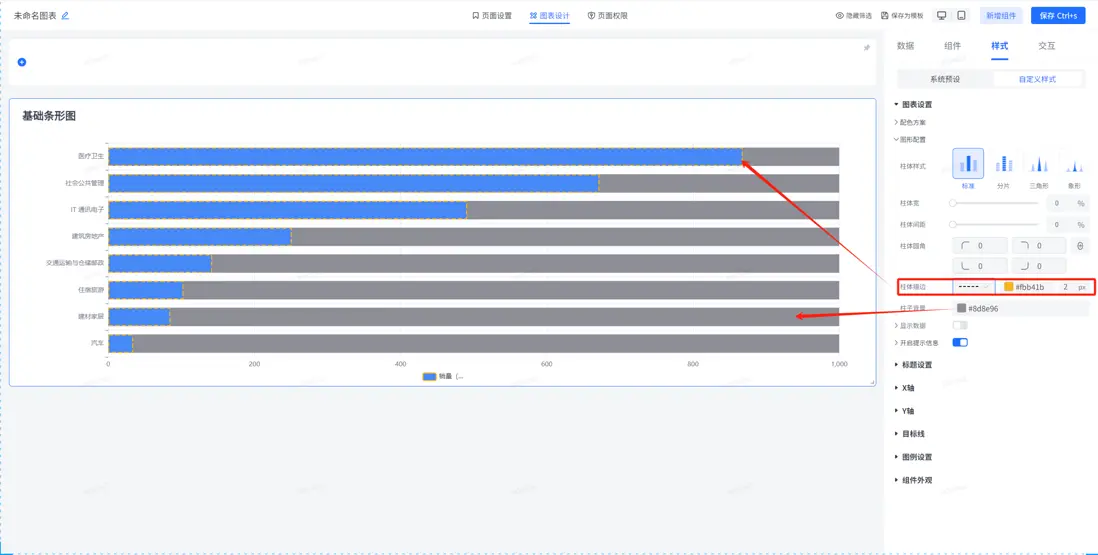
【顯示數據】一般用於你數據集選擇後,字段和維度的展示。打開顯示數據後,可定義數據顯示的文字大小顏色、粗細、斜體、上下邊距。
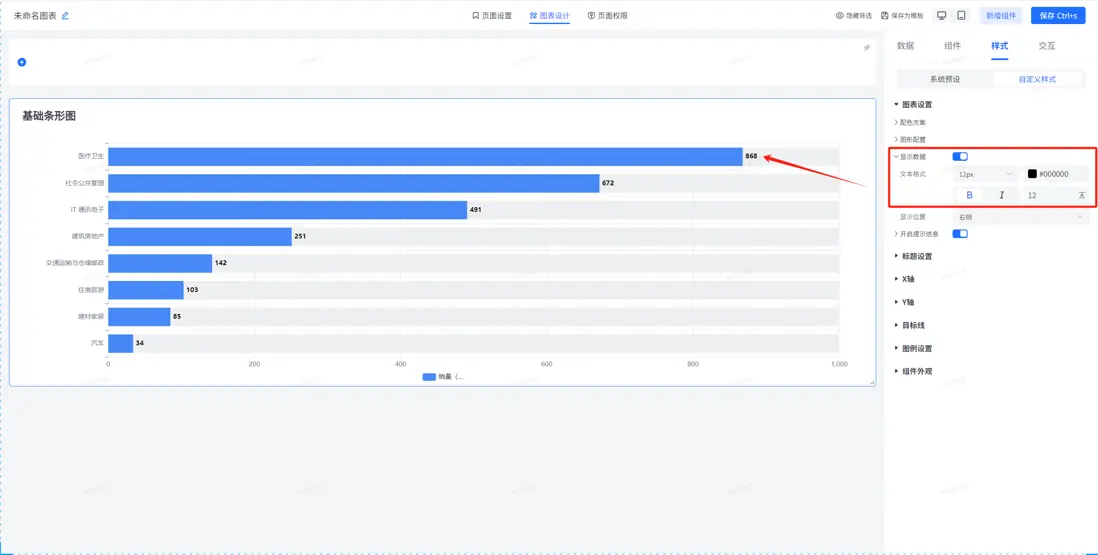
顯示位置可定義顯示數據在每個柱狀的什麼位置,可分為內部居中、左側、右側、內右側、內左側五種。現在分別展示五種方式最後的效果。
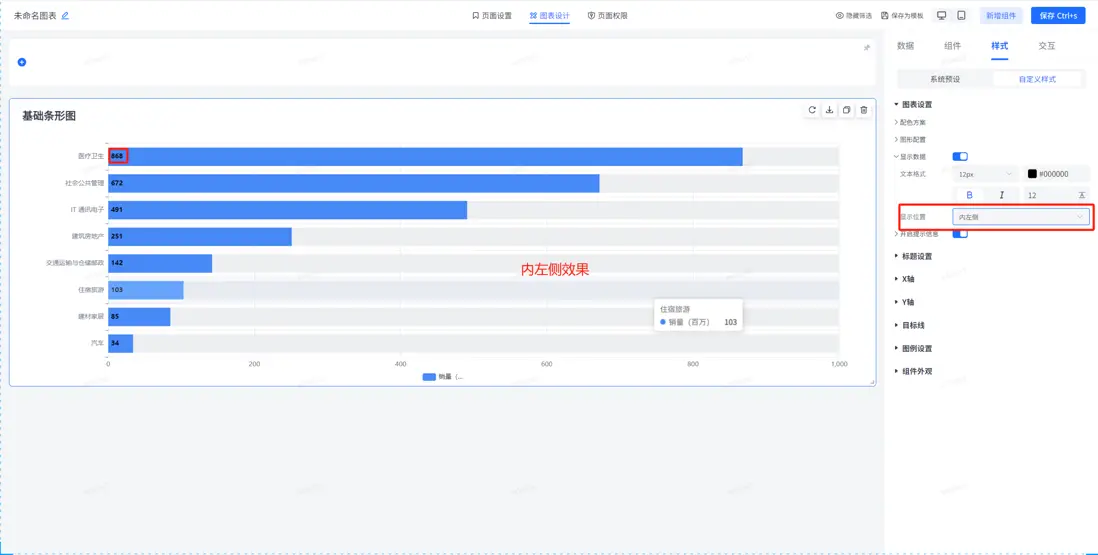
開啓提示信息的話,開啓後當鼠標經過到折線圖上的某一塊兒時,那麼就會顯示出該塊兒的信息提示。
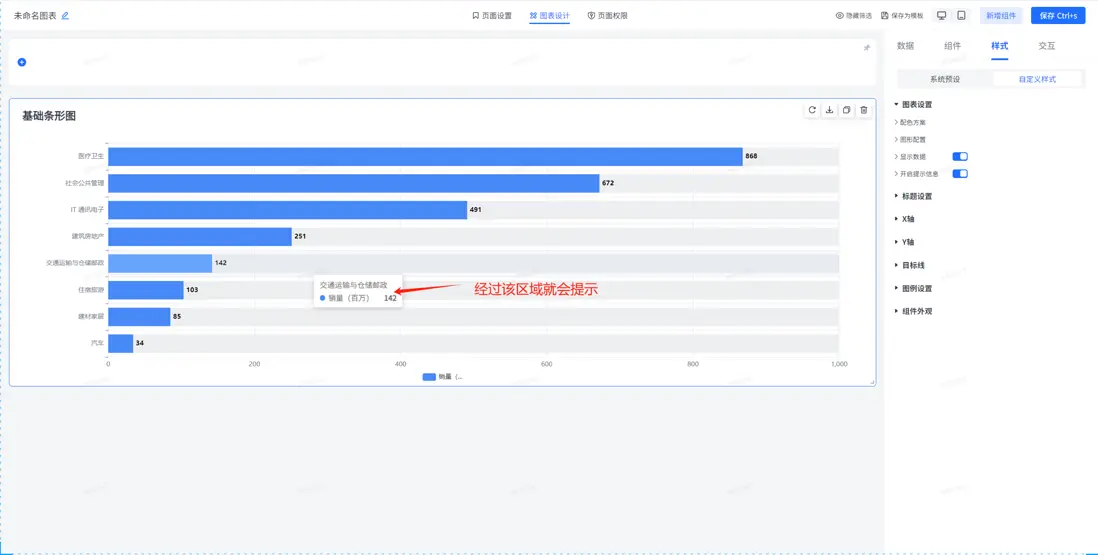
x軸和y軸設置是一樣的,區別就是一個為橫軸一個為縱軸。這裏就描述一下y軸的樣式相關配置,x軸進行類比即可。
我們點開y軸,可以看到軸標籤可設置軸標籤的文字大小、顏色、粗細、斜體等。還可定義其標籤的傾斜角度。
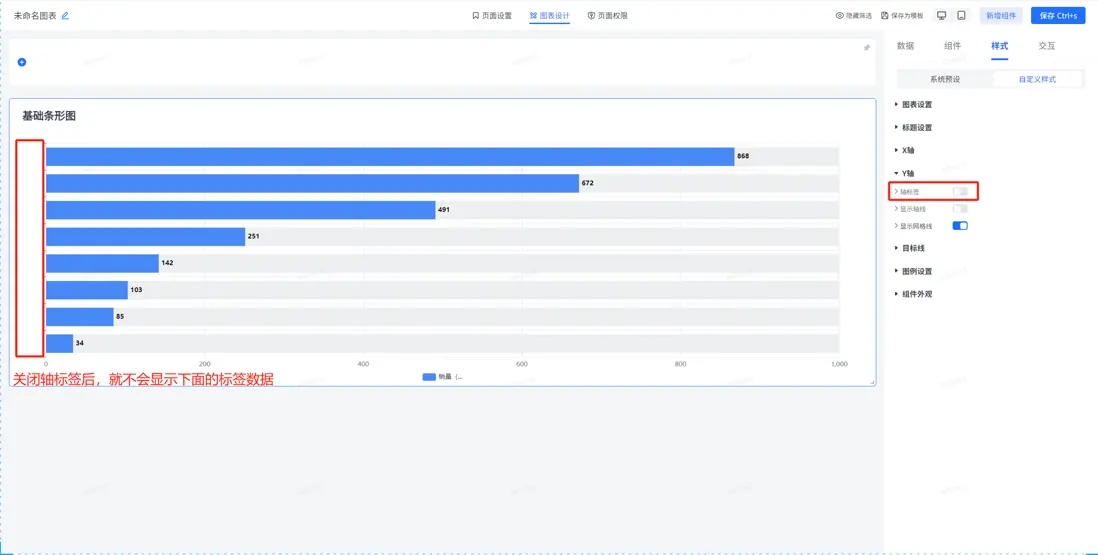
顯示軸線即軸標籤和柱狀圖之間的分界線,為讓軸線顯示更加明顯看得更加清晰。這邊使用顯眼顏色並加寬字體大小以供展示效果。
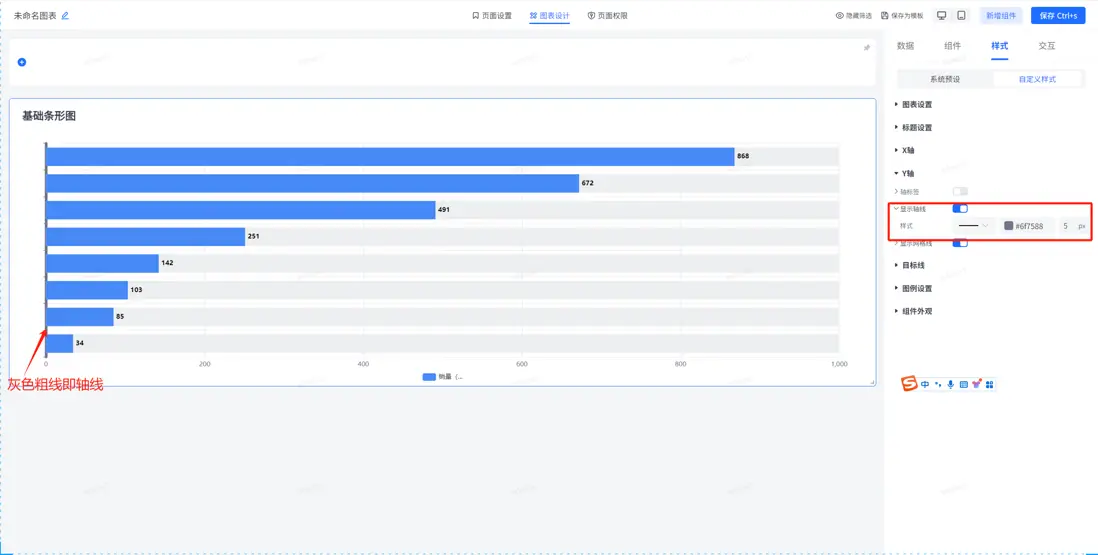
顯示網格線即是x軸的網格線,勾選後可定義網格線的線條、粗細以及顏色。這裏用顯眼的黑色加以區分,以看到實際效果。
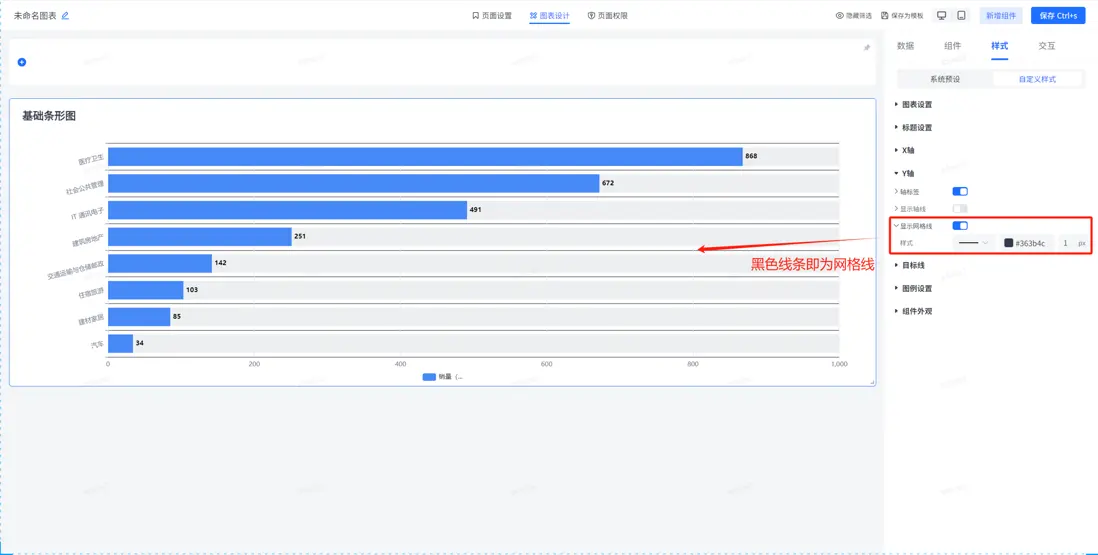
【目標線】即添加一條目標線,用於用户更方便查看那些數據達成目標。點開目標線,選擇添加目標線。
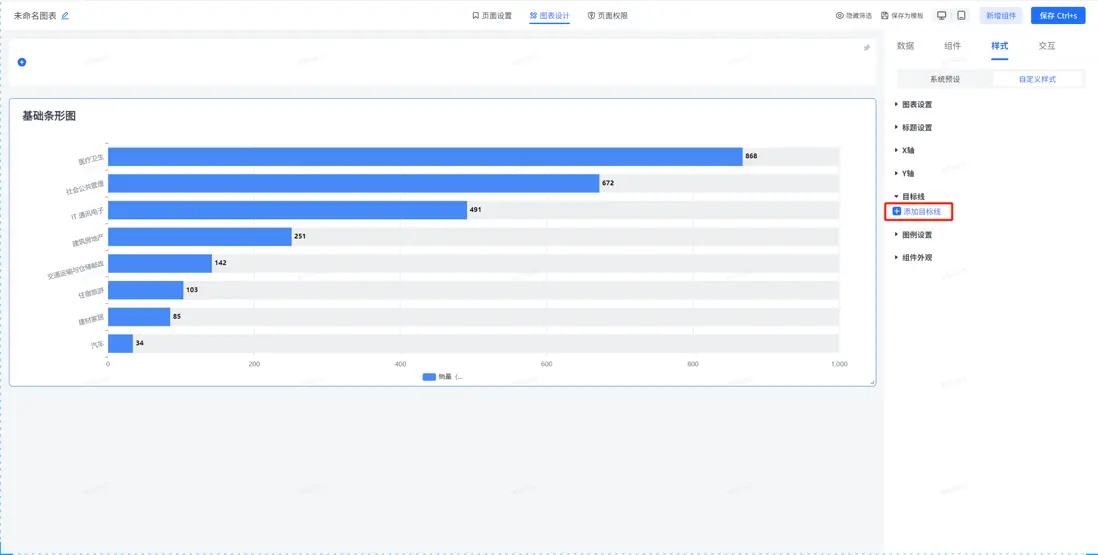
添加目標線,需給出目標線名稱、定義目標線種類(可分為自定義、平均值、最大值、最小值)、目標線樣式、顏色、大小。以及目標線顯示內容是數值還是名稱還是名稱+數值,同時亦可設置文本標籤的大小、樣式和顏色。以及文本標籤所處的位置是在線的開始頂部、底部、還是居中或末尾頂部或底部。
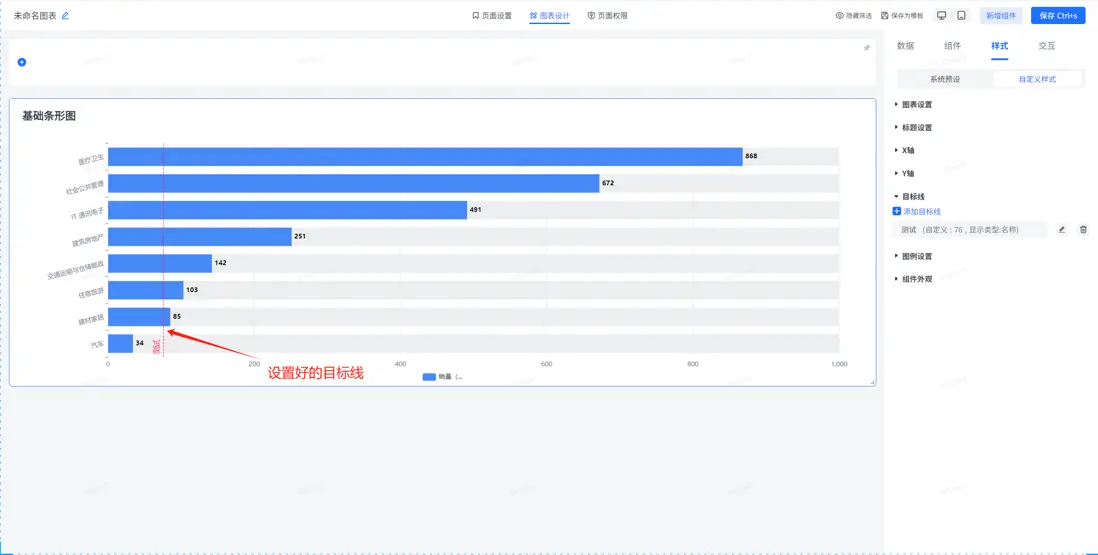
在線demo:http://bi.bctools.cn
gitee地址:https://gitee.com/software-minister/jvs-bi